Damit Word die tatsächlich vorhandenen Papierschächte anzeigt, muss zunächst der passende Drucker ausgewählt werden. Dabei ist es ziemlich aufwendig, jedes Mal erst den Standarddrucker in der Systemsteuerung zu ändern. Während andere Programme sich die Einstellungen merken, ist dies in Word nicht der Fall. Es gibt jedoch auch in Word eine Möglichkeit um dieses Problem zu lösen.
In Word werden wichtige Informationen wie die Art der Papierschächte oder die kleinstmöglichen Seitenränder aus dem Druckertreiber ausgelesen. Damit in Word die richtige Auswahl zur Verfügung steht, müssen Sie einmal den Druckertreiber wechseln, ohne das betreffende Dokument dabei auszudrucken. Die Druckereinstellung können Sie einfach im Dialogfeld „Drucker“ ändern. Schließen Sie dieses anschließend wieder, ohne den Druckvorgang zu starten.
Öffnen Sie als ersten Schritt das Druckmenü über die Tastenkombination [Strg][P]. Hier können Sie nun in der Optionsgruppe „Drucker“ über das Dropdown Menü „Name“ den passenden Drucker aus. Ganz wichtig: Nach Einstellung des Druckers verlassen Sie das Menü über einen Klick auf „Schließen“ (und nicht über OK). Sie sehen die Schaltfläche „Schließen“ statt „Abbrechen“ erst dann, wenn Sie einen anderen Drucker eingestellt haben. Solange Sie nur andere Änderungen vornehmen, bleibt immer die Schaltfläche „Abbrechen“ stehen. Durch einen Klick auf „Schließen“ werden die geänderten Einstellungen übernommen, ohne dass dabei der Druck gestartet wird. Bei Word 2007/2010 gibt es die „Schließen“-Schaltfläche nicht mehr – hier verlassen Sie die Drucker-Auswahl, indem Sie auf „Datei“ oder ein anderes Menü klicken.
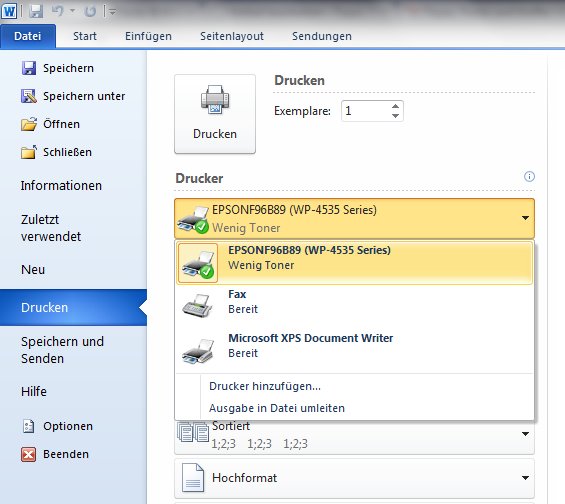
Von nun an ist der eingestellte Drucker aktiv und wird durch Drücken auf die Tastenkombination [Strg][P] direkt geöffnet. Ein Druck auf die Eingabetaste startet anschließend sofort den Druck auf dem gewählten Drucker. Von dieser Änderung ist der in Windows eingestellte Standarddrucker nicht betroffen. Die Einstellung gilt so lange wie Word geöffnet ist. Sobald Sie Word schließen und das nächste Mal wieder öffnen, ist auch wieder der entsprechende Standarddrucker eingestellt. Word besitzt leider keine eigene Funktion, um den Druckertreiber direkt mit einem Dokument zu koppeln.